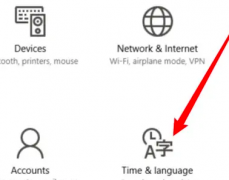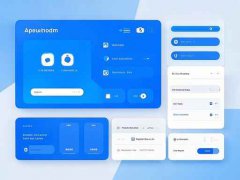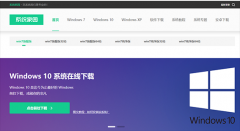无线网络的普及带来了无数的便利,但与此连接故障也时常困扰着用户。WiFi连接不上的情况屡见不鲜,原因可能涉及硬件、软件以及网络设置等多个方面。本文将深入探讨这一问题,帮助用户快速排查并解决无线网络故障。

许多人在尝试连接无线网络时,首先会检查WiFi信号是否可用。实现这一目标的基础在于确认路由器的状态。如果路由器正常工作,指示灯亮起且没有异常提示,但智能设备依然无法连接,接下来就需要从设备本身入手。
设备上的网络设置可能是问题的根源。检查手机、平板或电脑的WiFi设置,确保设备已经打开WiFi,并尝试重新连接到正确的无线网络。有时,设备可能会记住已经失效的网络信息。删除旧的网络配置,重新输入密码,往往能够解决连接问题。确保设备没有开启飞行模式,这是常被忽略的细节。
如果设备设置没有问题,接下来的检查环节应该是路由器的配置。通过连接路由器的管理界面,可以查看设备的连接状态、DHCP设置以及网络安全模式等信息。确认路由器的IP地址是否正常,尤其是在网络环境比较复杂的情况下,多台设备共享网络时,很可能因为IP冲突导致连接失败。
物理位置和干扰源是另一个影响WiFi连接的关键因素。如果路由器放置在房屋的某个角落,信号传播会受到墙壁和家具的阻挡,导致覆盖范围不均匀。重新安置路由器,使其处于开放的高处,能够有效改善信号传输。电子设备如微波炉、无绳电话等也会发出干扰信号,影响WiFi的稳定性,尽量将路由器远离这些设备。
在排查完以上因素后,如果依旧不能解决连接问题,不妨检查路由器的固件版本。更新路由器的固件不仅可以修复已知问题,还能够提升整体性能,支持最新的网络标准。如果路由器较旧,考虑更换为性能更好的新型号,市场上的无线路由器种类繁多,入手时应根据家庭的实际需求选择合适的型号。
网络服务提供商的故障也可能是导致连接问题的原因之一。在进行以上所有排查之后,在出现宽中断的情况下,联系你的网络供应商获取帮助是必要的。
常见问题解答(FAQ)
1. WiFi连接慢,是什么原因?
可能由信号干扰、带宽不足或路由器位置不佳等原因造成。
2. 路由器重启后WiFi无法连接有何解决方法?
确保输入正确的WiFi密码,若仍不能连接,检查设备的网络设置。
3. 家里的WiFi信号如何增强?
考虑使用网络扩展器、Mesh网络系统或将路由器放置在更适合的位置。
4. 为什么电脑可以上网,但手机无法连接WiFi?
设备可能保存了过期的网络设置,尝试删除网络重新连接。
5. 如何查找WiFi信号干扰?
使用WiFi分析工具,找到周围信号强的网络,并避免在同一频道上运行。